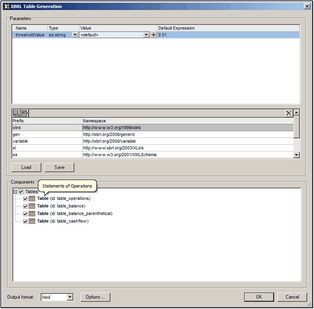Générer Table (sur Serveur)
Les commandes Générer Table et Générer Table sur Serveur (haute performance) sont activées lorsqu'(i) un document d'instance XBRL est le document actif dans le Mode Texte ou le Mode Grille ou (ii) une taxonomie XBRL est le document actif dans le Mode XBRL, dans le Mode Texte, le Mode Grille, ou la Mode Schéma. Ces commandes génèrent un document XML ou HTML contenant des tables XBRL définies dans le DTS associé avec le document actif. (un DTS, (Discoverable Taxonomy Set) est une collection de taxonomies.) Dans le cas des fichiers d'instance XBRL, les tables sont générées avec des données dans le fichier d'instance XBRL.
La commande Générer Table sur Serveur (haute performance) utilise un serveur RaptorXML+XBRL associé pour générer les tables. Utiliser la commande Outils | Gérer Serveurs Raptor pour configurer un Serveur RaptorXML+XBRL.
Si aucune table n'est définie dans le DTS, un message s'affichera. Si une définition de table valide est définie dans le DTS, le dialogue de Génération de table XBRL (capture d'écran ci-dessous) s'ouvre.
Paramètres
Si des paramètres sont définis dans le DTS, chaque paramètre sera affiché dans le volet Paramètre et une valeur peut être saisie. Les noms de paramètre sont disponibles en lecture seule uniquement. Les paramètres obligatoires sont affichés par un point d’exclamation rouge et le bouton OK est désactivé jusqu’à ce qu’une valeur est assignée au paramètre. Les paramètres optionnels ont une valeur par défaut. Si un type requis est spécifié, le type sera affiché. Les paramètres qui nécessitent des valeurs multiples sont indiqués par une icône +, qui peut être cliquée pour ajouter une nouvelle valeur. Veuillez noter que les paramètres optionnels sans valeur ne seront pas transmis au moteur pour l'exécution. Les valeurs par défaut sont disponibles en lecture seule uniquement et seront exécutées si l'utilisateur ne saisit pas de valeur.
Mappages d'espace de noms
Cette table définit les préfixes qui sont utilisés dans les QNames de paramètres et de types. Des espaces de noms supplémentaires à utiliser dans l'évaluation des paramètres peuvent être définis ici.
Enregistrer et charger les paramètres
La configuration des paramètres, y compris les mappages d'espace de noms, peut être enregistrée sous format JSON ou XML en cliquant sur la touche Enregistrer. Le format de fichier est déterminé par l'extension de fichier donnée au fichier. Veuillez noter que les paramètres optionnels ne contenant pas de valeur ne seront pas enregistrés. Une fois enregistré, un fichier de paramètre peut être chargé dans le dialogue par le biais du bouton Charger.
Options de traitement XBRL
La touche Options ouvre le dialogue Options de traitement XBRL dans lequel vous pouvez passer sur la déduplication (pour ignorer automatiquement les faits dupliqués).
Composants
Ce volet contient un affichage arborescent qui permet d'exécuter la sélection de composants de table. Chaque item montre une icône et sa description, ainsi que l'ID, si disponible. Pour sélectionner un composant de table à exécuter, cocher sa case. Les sorties peuvent être en format XML ou HTML ; sélectionner le format de sortie dans la liste de choix Format de sortie. Cliquer sur la touche Options pour afficher le dialogue des Options de traitement XBRL dans lequel vous pouvez spécifier les options de génération de table XBRL et éventuellement ignorer les duplicats. Si les options supplémentaires pour les libellés et le traitement des lignes vides sont disponibles par le biais de la touche Options (capture d'écran ci-dessous). Si les options de libellés préférés sont disponibles, elles seront utilisées ; sinon, les défauts spécifiés dans le dialogue des Options de traitement XBRL seront utilisés.
Exécution
Dans le cas d'une erreur d'exécution, un message d'erreur est affiché dans la fenêtre de sortie. Sinon, un message de réussite sera affiché. Le fichier de sortie, table-ouput-file.xml/html est ouvert dans la nouvelle fenêtre de document, il ne sera pas enregistré sur le disque. Vous devrez enregistrer le fichier explicitement à l'endroit précis que vous souhaitez sur le disque.